Manual de uso Labtec Notebook Optical Pro Ratón
¿Necesita un manual para su Labtec Notebook Optical Pro Ratón? A continuación puedes ver y descargar el manual en PDF gratis en español. Este producto actualmente tiene 4 preguntas frecuentes, 0 comentarios y tiene 0 votos. Si este no es el manual que desea, , contáctenos.
¿Su producto tiene algún defecto y el manual no ofrece ninguna solución? Vaya a Repair Café para solicitar un servicio de reparación gratuito.
Manual de uso
Loading…

Loading…
Puntuación
Dé su opinión de la Labtec Notebook Optical Pro Ratón calificando el producto. ¿Quiere compartir su experiencia con este producto o hacer una pregunta? Deje un comentario en la parte inferior de la página.Más sobre este manual
Entendemos que es bueno tener un manual en papel para tus Labtec Notebook Optical Pro Ratón. Siempre puedes descargar el manual desde nuestro sitio web e imprimirlo tú mismo. Si deseas tener un manual original te recomendamos contactar con Labtec. Es posible que puedan proporcionar un manual original. ¿Estás buscando el manual de tu Labtec Notebook Optical Pro Ratón en otro idioma? Elija su idioma preferido en nuestra página de inicio y busque el número de modelo para ver si lo tenemos disponible.
Especificaciones
| Marca | Labtec |
| Modelo | Notebook Optical Pro |
| Categoría | Ratónes |
| Tipo de archivo | |
| Tamaño del archivo | 0.44 MB |
Todos los manuales para Labtec Ratónes
Más manuales de Ratónes
Preguntas frecuentes sobre Labtec Notebook Optical Pro Ratón
Nuestro equipo de atención al cliente busca información útil sobre los productos y responde a las preguntas frecuentes. Si encuentra inexactitudes en las preguntas frecuentes, indíquenoslo usando nuestro formulario de contacto.
¿Cuál es la mejor superficie para usar un ratón? Verificado
Un ratón tradicional con “trackball” funcionará mejor en una superficie acolchada como una alfombrilla de ratón. Un ratón óptico funcionará en casi todas las superficies planas, con la excepción de las superficies transparentes o reflectantes. Las superficies con un estampado repetitivo pueden interferir con el funcionamiento del ratón.
Ha sido de gran ayuda (113) Leer más¿Qué es un mouse ergonómico? Verificado
El uso diario de un mouse normal durante períodos prolongados puede provocar dolor en el brazo y la muñeca. Esto también se llama RSI (lesión por esfuerzo repetitivo). Un mouse ergonómico está diseñado para reducir estos problemas o prevenirlos.
Ha sido de gran ayuda (50) Leer más¿Cuál es la diferencia entre un mouse normal y un mouse para juegos? Verificado
Cada mouse para juegos se puede usar como un mouse normal. Sin embargo, un mouse para juegos a menudo tiene botones adicionales en lugares específicos para facilitar el juego. Incluso hay ratones para juegos que tienen botones destinados a jugar mejor un juego específico.
Ha sido de gran ayuda (45) Leer más¿Cuál es el mejor tamaño de ratón para la palma de mi mano? Verificado
Depende en parte de las preferencias personales y las necesidades, pero en general un ratón debe ser alrededor del 60 % del tamaño de su mano. Es lo más cómodo y ergonómico.
Ha sido de gran ayuda (36) Leer más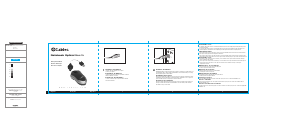


Únase a la conversación sobre este producto
Aquí puedes compartir lo que piensas sobre Labtec Notebook Optical Pro Ratón. Si tiene alguna pregunta, primero lea atentamente el manual. Puede solicitar un manual utilizando nuestro formulario de contacto.